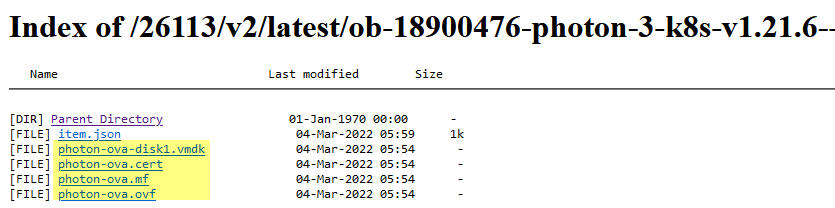Pour provisionner un cluster Tanzu Kubernetes dans un environnement sans accès à Internet (isolé), créez une bibliothèque de contenu locale et importez manuellement chaque Version de Tanzu Kubernetes.
La création d'une bibliothèque de contenu locale implique la configuration de la bibliothèque, le téléchargement des fichiers OVA et leur importation dans la bibliothèque de contenu locale.
Conditions préalables
Consultez la section À propos des distributions Version de Tanzu Kubernetes.
Les privilèges suivants sont requis pour créer une bibliothèque de contenu abonnée :
- ou sur l'instance de vCenter Server sur laquelle vous souhaitez créer la bibliothèque.
- sur la banque de données de destination.
Procédure
- Connectez-vous à vCenter Server en utilisant vSphere Client.
- Cliquez sur Menu.
- Cliquez sur Bibliothèque de contenu.
- Cliquez sur Créer.
Le système affiche l'Assistant
Nouvelle bibliothèque de contenu.
- Spécifiez une valeur dans le champ Nom et emplacement de la bibliothèque de contenu, puis cliquez sur Suivant lorsque vous avez terminé.
| Champ |
Description |
| Nom |
Entrez un nom descriptif, tel que TanzuKubernetesRelease-local. |
| Remarques |
Incluez une description, telle que Bibliothèque locale pour les versions de Tanzu Kubernetes. |
| vCenter Server |
Sélectionnez l'instance de vCenter Server sur laquelle vSphere with Tanzu est activé. |
- Sur la page Configurer la bibliothèque de contenu, sélectionnez l'option Bibliothèque de contenu locale, puis cliquez sur Suivant.
Comme décrit ci-dessous, pour les bibliothèques de contenu locales, vous devez importer manuellement les modèles OVF que vous souhaitez utiliser.
- Configurez la stratégie de sécurité OVF sur la page Appliquer la stratégie de sécurité et cliquez sur Suivant lorsque vous avez terminé.
- Sélectionnez Appliquer la stratégie de sécurité.
- Sélectionnez Stratégie OVF par défaut.
Lorsque vous sélectionnez cette option, le système vérifie le certificat de signature OVF pendant le processus de synchronisation. Si le modèle OVF ne réussit pas la validation du certificat, il est marqué avec la balise
Échec de la vérification. Les métadonnées du modèle sont conservées, mais les fichiers OVF ne peuvent pas être synchronisés.
Note : À l'heure actuelle, la
Stratégie OVF par défaut est la seule stratégie de sécurité prise en charge.
- Sur la page Ajouter un stockage, sélectionnez une banque de données en tant qu'emplacement de stockage pour le contenu de la bibliothèque de contenu et cliquez sur Suivant.
- Sur la page Prêt à terminer, passez en revue les détails et cliquez sur Terminer.
- Sur la page Bibliothèques de contenu, sélectionnez la nouvelle bibliothèque de contenu que vous avez créée.
- Téléchargez les fichiers OVA de chaque Version de Tanzu Kubernetes que vous souhaitez importer dans la bibliothèque de contenu locale.
- À l’aide d’un navigateur, accédez à l’URL suivante :
- Cliquez sur le répertoire de l'image de votre choix. En général, ce répertoire correspond à la dernière version de la distribution Kubernetes.
Par exemple :
ob-18186591-photon-3-k8s-v1.20.7---vmware.1-tkg.1.7fb9067
Note : Le nom de distribution est nécessaire pour importer les fichiers dans la bibliothèque de contenu locale. Vous pouvez donc le copier dans un fichier ou maintenir le navigateur ouvert jusqu'à la fin de la procédure.
- Cliquez avec le bouton droit de la souris sur chacun des fichiers suivants et sélectionnez Enregistrer le lien sous.
photon-ova-disk1.vmdkphoton-ova.certphoton-ova.mfphoton-ova.ovf
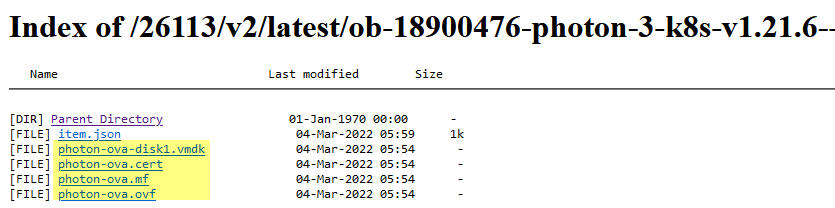
- Vérifiez que chaque fichier est correctement téléchargé sur votre système de fichiers local.
Note : Si le certificat et le fichier manifeste ne sont pas disponibles dans le répertoire source pendant le processus d'importation, l'élément de bibliothèque importé sera inutilisable. Cela signifie que pour une bibliothèque de contenu locale configurée avec une stratégie de sécurité, les quatre fichiers requis doivent se trouver dans le répertoire local à partir duquel les fichiers .ovf et .vmdk sont importés. Outre les fichiers .ovf et .vmdk, vous devez également télécharger les fichiers de certificat et de manifeste, puis placer les quatre fichiers dans le même répertoire source.
- Importez les fichiers OVA dans la bibliothèque de contenu locale.
- Sélectionnez .
- Dans la liste Bibliothèques de contenu, cliquez sur le lien correspondant au nom de la bibliothèque de contenu locale que vous avez créée.
- Cliquez sur Actions.
- Sélectionnez Importer un élément.
- Dans la fenêtre Importer un élément de bibliothèque, sélectionnez Fichier local.
- Cliquez sur Télécharger des fichiers.
- Sélectionnez les deux fichiers
photon-ova.ovf et photon-ova-disk1.vmdk.
Le message suivant s'affiche :
2 files ready to import. Chaque fichier est répertorié avec une coche verte en regard de son nom.
- Modifiez le nom de l'Élément de destination pour correspondre à la version de l'image Photon et la version de Kubernetes à partir du répertoire dans lequel vous avez téléchargé les fichiers.
Par exemple :
photon-3-k8s-v1.20.7---vmware.1-tkg.1.7fb9067
- Cliquez sur Importer.
- Vérifiez que la bibliothèque de contenu locale est renseignée avec la Version de Tanzu Kubernetes.
- Affichez le volet Tâches récentes au bas de la page.
- Surveillez la tâche Extraire le contenu d'un élément de bibliothèque et vérifiez que son état est Terminé.
- Dans la bibliothèque de contenu locale, sélectionnez .
- Vérifiez que les métadonnées de la Version de Tanzu Kubernetes sont répertoriées et que leur contenu est stocké localement.
Que faire ensuite
Configurez chaque Espace de noms vSphere où vous provisionnez des clusters Tanzu Kubernetes en associant la bibliothèque de contenu et les classes de machine virtuelle à l'espace de noms. Reportez-vous à la section Configurer un Espace de noms vSphere pour des Versions de Tanzu Kubernetes.